坚果云客户端是一款十分专业且强大的云存储和文件同步软件,它为用户提供了最方便安全的文件上传下载、在线预览、共享和协作等功能,同时拥有极高的下载速度,让用户享受最快速、“无感”的使用体验。用户通过云同步功能将文件上传到坚果云客户端后,只需要登录坚果云账号,即可实现任意设备的文件同步共享功能,大大提高了用户学习、办公的效率。
坚果云客户端不仅拥有强大的上传、同步、备份功能,它还支持多用户的协作编辑功能,组长通过分配工作,将每个文件的权限规定分配给各个组员,组员在自己的设备上进行编辑后,修改的部分将会自动实时上传到组长处,同时支持用户在线聊天,大大提高工作沟通效率,有需要的话快来下载使用吧!
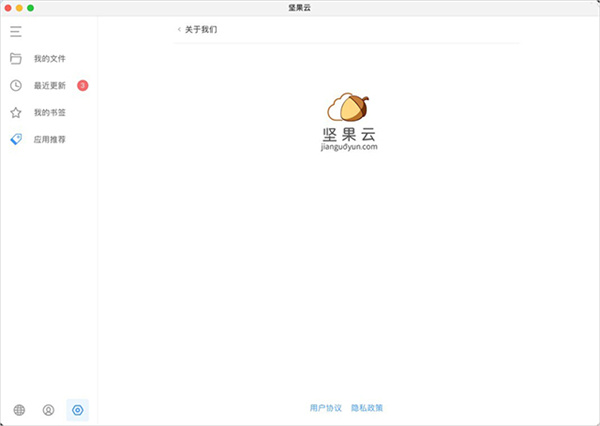
软件特色
1、加密备份
为了保证用户的数据安全,坚果云使用AES加密技术和冗余备份技术,保证用户的数据高度隐私,且永不丢失,即便电脑损坏,仍可从云存储找回。
2、随时随地,查看文件
无论在哪里,无论使用电脑、平板或手机,都可以访问自己的文件。
3、共享文件,协同办公
与同事或朋友共享工作空间,同步彼此的工作文档,提高工作效率。
4、安全备份,永不丢失
无需任何操作,自动将所有文件历史版本在云端安全备份。
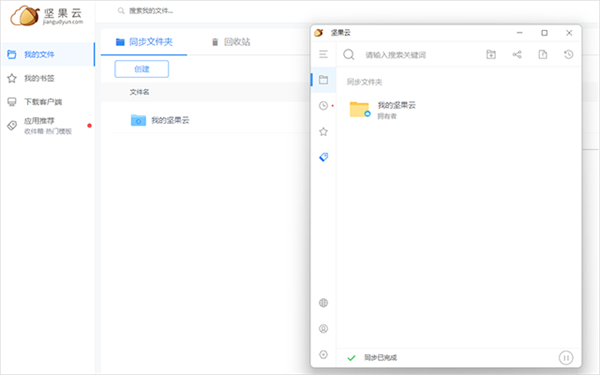
软件亮点
1、文件实时共享,自动同步文件,文件发生修改时,只上传修改部分,大大节省同步时间,提高上传效率提高办公效率;
2、全平台支持,随时随地移动办公;
3、企业知识管理,自动收集团队知识资料,支持全文搜索;
4、团队权限设置,可对群或者部门设置权限,细化企业管理;
5、任意文件夹同步,所有文件夹均可以直接同步,操作更加简单直接;
6、文件自动锁定,文件编辑中,服务器自动锁定文件,减小文件冲突;
7、闪电下载,优先下载打开任意文件,跨国传输极速稳定。
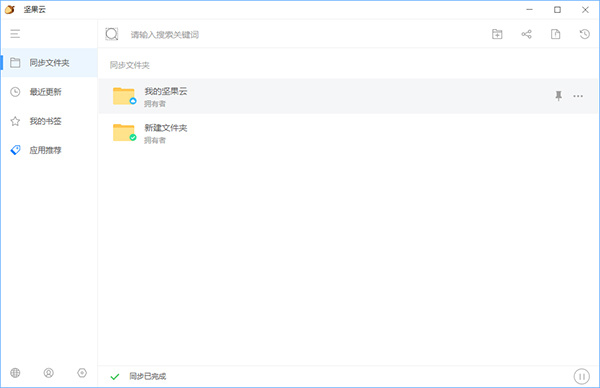
坚果云客户端功能介绍
1、全平台自动同步
用户可通过多个设备(电脑、手机、平板)随时随地访问自己的文件,仅需在每个设备安装坚果云客户端并登陆同一账号,坚果云会自动帮用户将指定文件夹同步到所有设备中。并且在任何一个设备中创建、修改文件,也会实时同步到其他设备。即使用户的其他电脑处于关机或无网络连接状态也没有关系,坚果云会在连接网络后立即将文件同步到最新状态。
2、邀请伙伴同步
用户可以邀请伙伴与自己同步同一个文件夹,伙伴可以将该同步文件夹同步到自己的电脑,也可通过网页访问,轻松实现文档统一管理, 协同办公和集中备份的需求。除此之外,还可以对伙伴设置可读写、只读、只写等访问权限。
3、文件时光机
坚果云会保存所有文件的每一个历史版本,这些版本按照时间依次排列。您可以通过网页将任何一个文件恢复到指定的时间。使用文件时光机,用户不需要再像以往那样,在修改文件时为不同版本起不同的文件名,而是在一个文件里放心编辑,坚果云会帮您保存所有历史记录。通过文件时光机,用户甚至可以找回误删除的文件,而不用担心文件丢失。
4、智能增量同步
用户在修改任意文件时,坚果云会通过智能分析,找出当前的文件和上一个版本之间修改的部分,在同步时只上传两个版本的差异部分,从而大大加快文件的同步速度、降低流量的消耗。对于某些类型的文件,例如文档,数据库存档记录,邮件存档等,该技术最高能将同步速度提高上百倍。
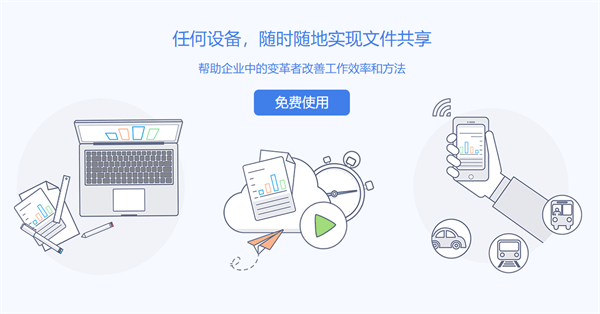
坚果云客户端怎么注册账号
1、在本站下载安装包后,打开坚果云电脑版软件,进入软件界面,选择【注册】选项,
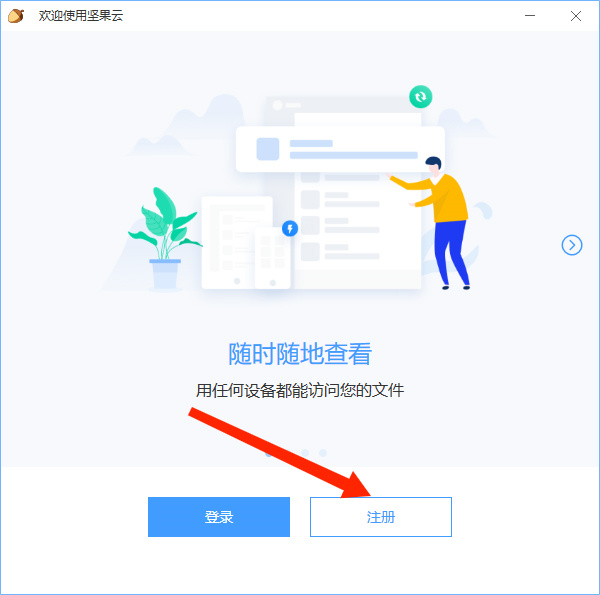
2、进入【注册坚果云账号】界面,依次填写【电子邮箱】、【登录密码】、【确认密码】和【昵称】后,选择【下一步】选项,
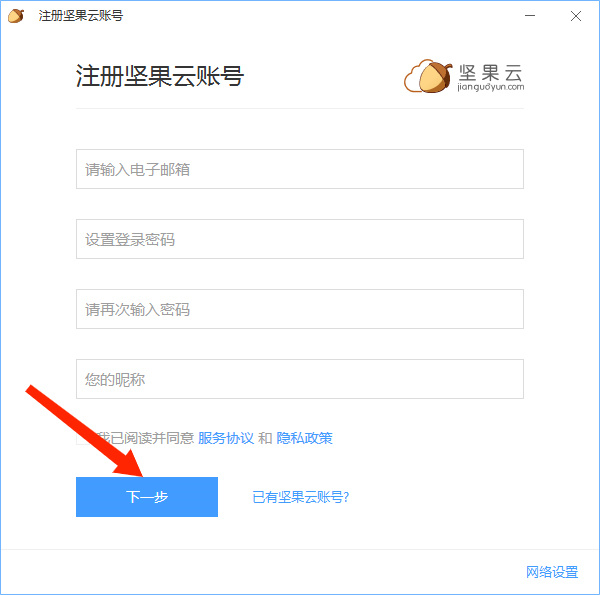
3、输入常用手机号,获取验证码后选择【确认】选项,
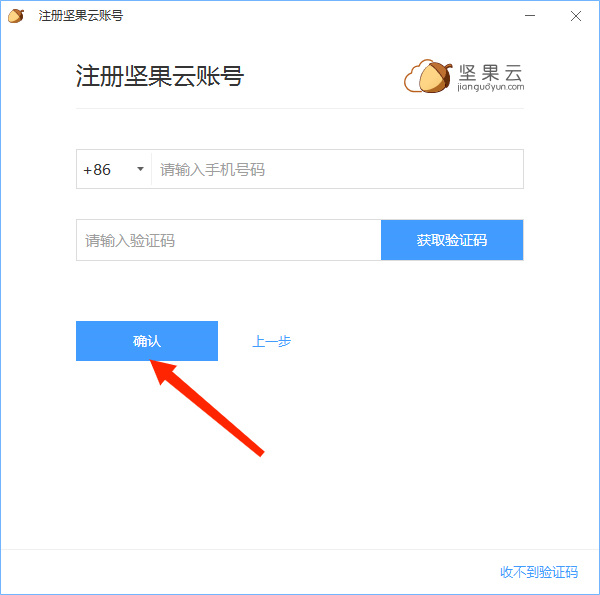
4、出现【WELAOME】的提示,代表已经成功注册账号了,选择【立即开始】就可以使用了。
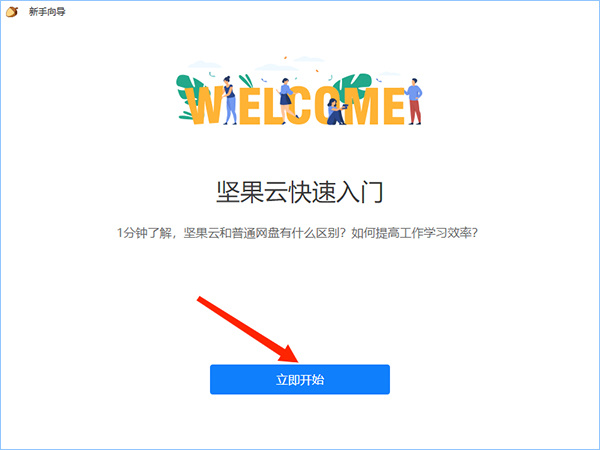
坚果云客户端怎么上传同步文件
1、打开坚果云软件,在【同步文件夹】栏目,可看到所有的文件夹列表,选择需要存放上传文件的文件夹,双击打开它,这里以【日常】为例,
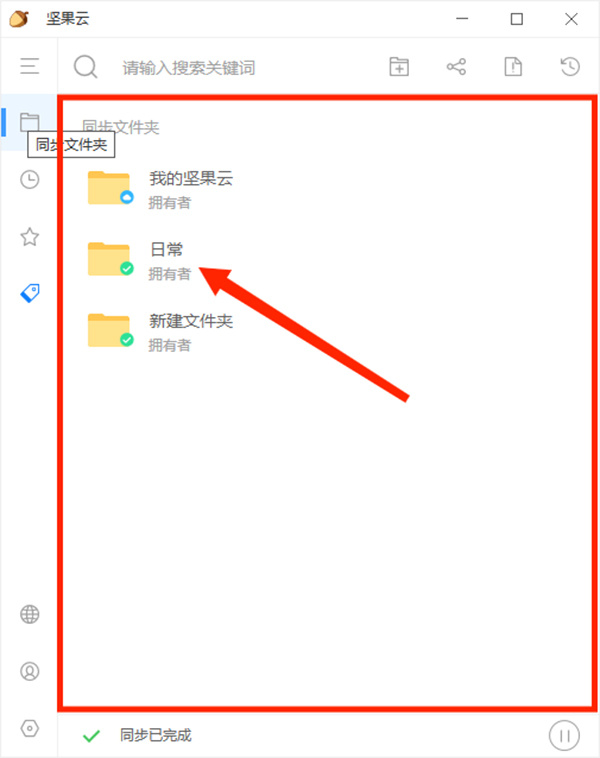
2、可看到当前文件夹里的内容信息,
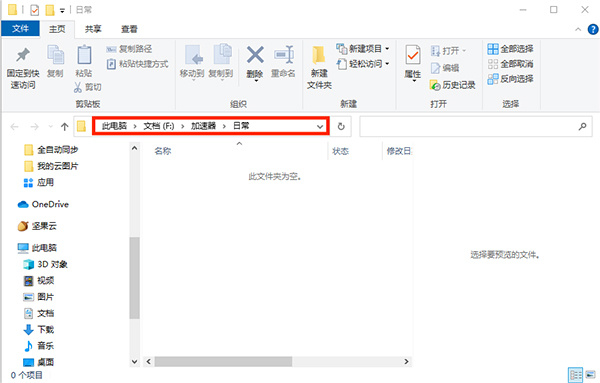
3、接着,我们选择需要上传的文件内容,用鼠标点击后直接拖动到文件夹中,
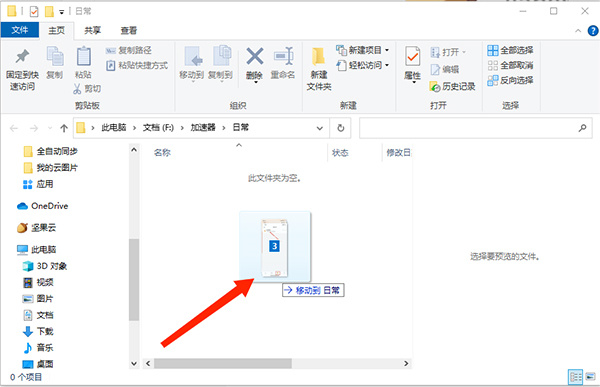
4、如图所示,需要上传的文件已经上传到文件夹当中了,所有上传到坚果云中的文件,带有【打勾】标识的,都可以直接双击编辑,编辑后的最新文件,坚果云会自动同步到各端,以上就是坚果云上传文件和同步文件的教程了。
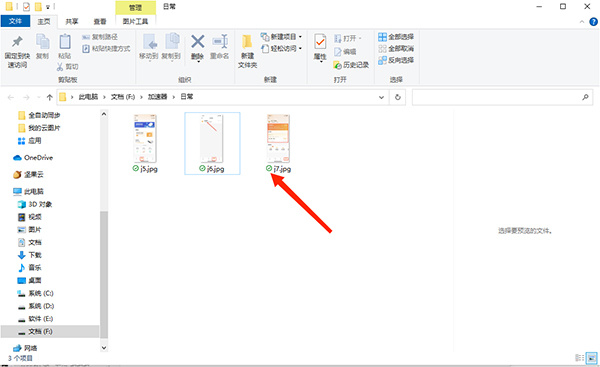
坚果云客户端怎么删除同步文件夹
1、打开坚果云软件,选择【小地球】图标,
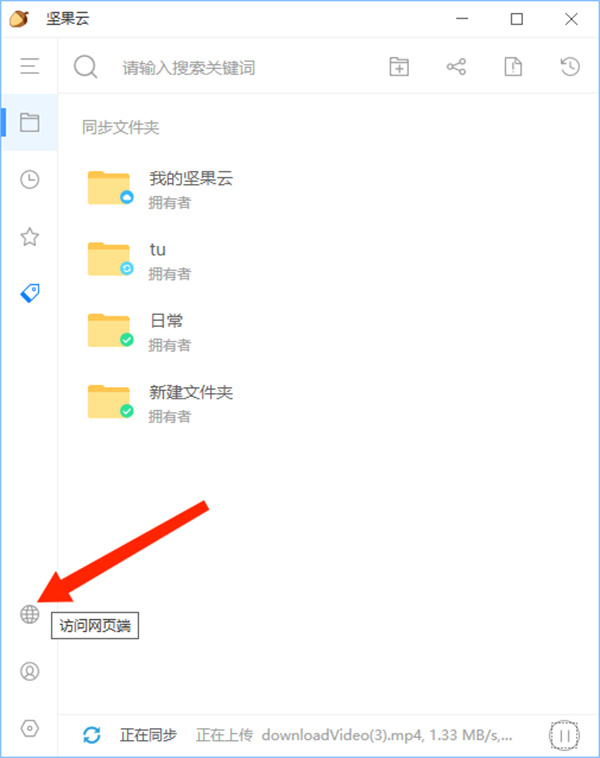
2、进入访问网页端界面,在【同步文件夹】栏目中,选择需要删除的文件夹点击【删除】选项,
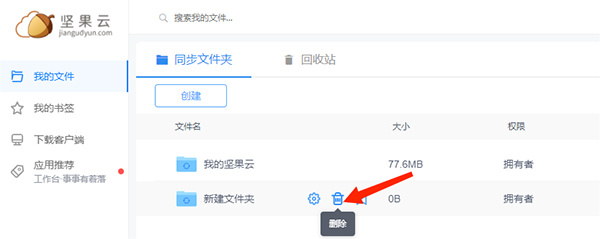
3、弹出删除提示窗口,阅读完相关说明后,在【文本框】输入【DELETE】,选择【确认删除】即可删除同步文件夹了。
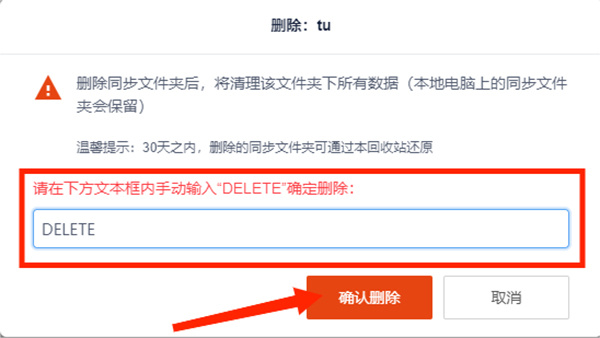
坚果云客户端怎么设置权限
1、打开坚果云软件,在【同步文件夹】栏目,选择需要设置权限的文件夹,这里以【tu】为例,点击【三个点】选项,
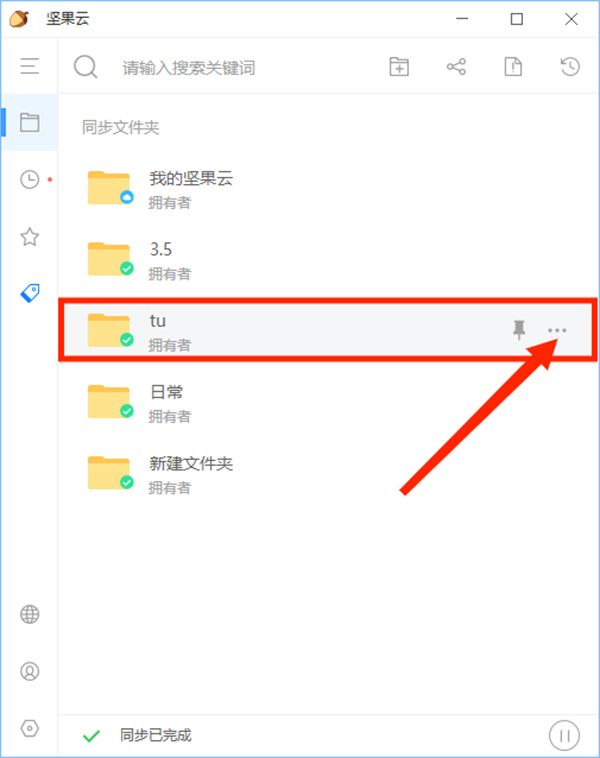
2、出现【打开文件夹】、【网页访问】、【基本信息】、【同步设置】、【权限设置】等选项,选择【权限设置】,可看到分为【共享权限】和【复制同步邀请链接】两种共享权限方式,
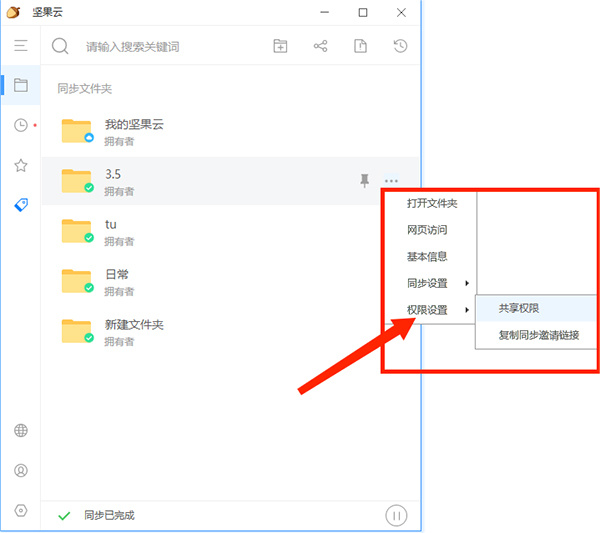
3、第一种:进入【共享权限界面】,在【输入框】输入一起共享的邮箱,选择【添加】后点击【确定】即可,
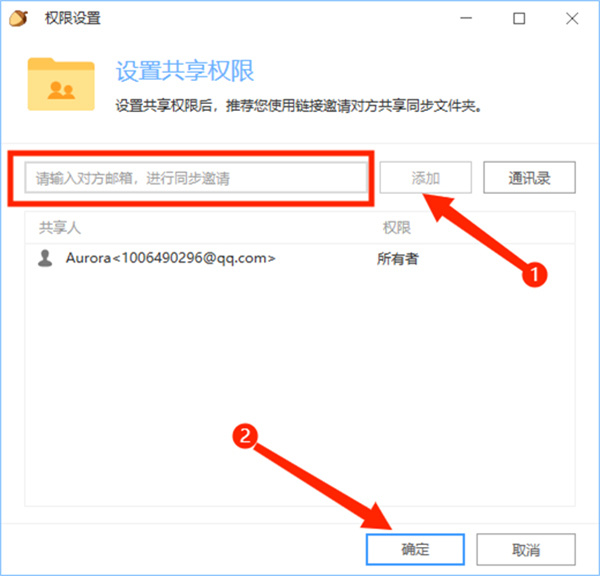
4、第二种:进入【复制同步邀请链接】,出现【复制成功】的提示后,会获得一条邀请链接,发送给拥有权限的参与者就可以进行同步了,以上就是坚果云设置权限的教程了。
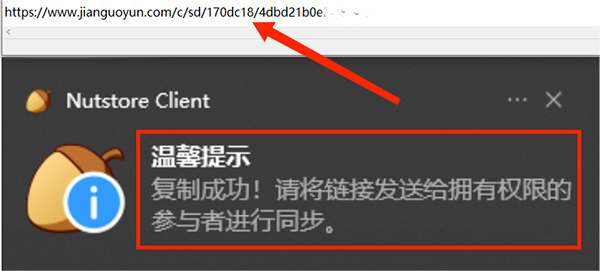
坚果云客户端软件优势
1、无限空间,随时备份
重要文档都同步到坚果里了,坚果不限制存储空间,备份也很容易。
2、数据加密,安全可靠
坚果云数据传输都加密过,连局域网同步也是,数据绝对安全才能放心。
3、智能分别,更佳适宜
别人同步我的文件不会消耗我的流量,公司文件同步也不消耗私人流量,这一点非常好。
4、高效便捷,协同工作
项目所有文档都放在我的一个同步文件夹里,我现在随时能看到每个组员的进度,可以告别FTP啦!
5、简单灵活,随心同步
之前用类似产品,最不爽的就是让我把要同步的文件都放到同一个文件夹里。坚果云的多文件夹同步。

















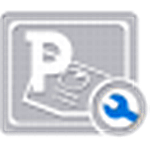

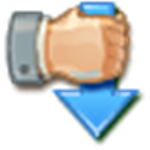

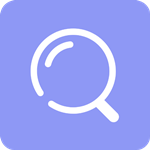

























 浙公网安备 33038202002266号
浙公网安备 33038202002266号